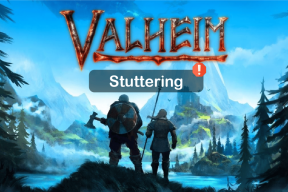Kuidas kasutada Mail Dropi iPhone'is, iPadis ja Macis
Miscellanea / / June 30, 2023
Rakendus Mail võimaldab meilirakenduses saata meediumifaile ja dokumente manustena. Siiski ei saa te manustada faile, mis on suuremad kui 20 MB või 25 MB. See piirang kehtib peaaegu kõigi iPhone'i, iPadi ja Maci meiliklientide puhul.

Apple'il on sisseehitatud Mail Drop funktsioon, mis võimaldab teil manustada kuni 5 GB faile. Näitame, kuidas kasutada funktsiooni Mail Drop teie iPhone'is, iPadis ja Macis. Saate seda funktsiooni kasutada kõigi e-posti klientide jaoks, kuhu olete Apple Maili kasutades sisse loginud.
Mis on Mail Drop ja kuidas see töötab
Nii nagu Gmail palub teil jagada raskeid faile Google Drive'i abil, võimaldab meilirakendus teil saata kuni 5 GB suuruseid manuseid. Rakendus Mail tuvastab suuremad failid ja soovitab need saata Mail Dropi kaudu. Teie fail(id) laaditakse üles iCloudi ja e-kiri sisaldab selle manuse linki. Kõik teie Mail Drop failid salvestatakse iCloudi. Parim osa on see, et manust ei arvestata teie iCloudi salvestusruumi hulka.
Kuid link Mail Drop aegub 30 päeva pärast. Selle funktsiooni abil saadetavate failide koguarvule on seatud 1 TB limiit. See võib olla kas üks fail või failide komplekt. Tihendamata faile ei saa saata. Sa pead
Pakkige need kõigepealt kokku ja jagage neid siis Mail Dropi abil.Mail Dropi kasutamine Macis
Alustame kõigepealt sellest, kuidas saata või vastu võtta suuri faile, kasutades Maci rakenduse Mail rakendust Mail Drop. Lihtsalt veenduge, et kasutate uusimat macOS-i versiooni, et vältida tõrkeid Apple Maili kasutamisel.
Samm 1: Spotlighti otsingu avamiseks vajutage klahvikombinatsiooni Command + tühikuklahv, tippige post, ja vajutage Return.

2. samm: Koostage oma e-kiri ja lisage manused.
3. samm: Klõpsake vasakus ülanurgas ikooni Saada.
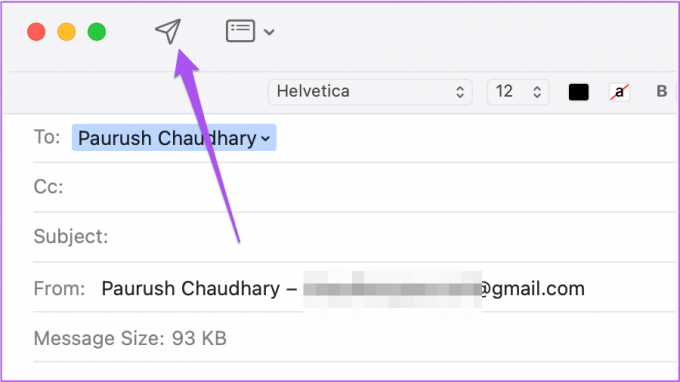
4. samm: Klõpsake käsul Kasuta meilivahetust.

Rakendus Mail saadab teie meilid kausta Outbox. Mõne aja pärast saate manuse üleslaadimise edenemise kontrollimiseks klõpsata vasakpoolses menüüs valikul Saadetud.
Pärast kättesaamist saab teie kontakt manus(te)e allalaadimiseks puudutada iCloudi linki.
Lubage Mail Drop suurte failide automaatseks saatmiseks Macis
Samuti saate suurte failide automaatseks saatmiseks lubada funktsiooni Mail Drop. Siit saate teada, kuidas seda funktsiooni Maci rakenduses Mail lubada.
Samm 1: Spotlighti otsingu avamiseks vajutage klahvikombinatsiooni Command + tühikuklahv, tippige post, ja vajutage Return.

2. samm: Klõpsake vasakus ülanurgas valikul Mail ja valige Seaded.

3. samm: Valige aknas Üldine vahekaart Kontod.

4. samm: Valige vasakpoolselt külgribalt oma meiliklient.
5. samm: Funktsiooni lubamiseks klõpsake märkeruutu valiku „Saada suured manused kirjavahetusega” kõrval.

Samuti saate lugeda meie postitust, kui Apple Mail ei sünkroonita teie Maci Gmailiga.
Kuidas kasutada Mail Dropi iPhone'is ja iPadis
Saate kasutada oma iPhone'is ja iPadis funktsiooni Mail Drop. Kui teie kontaktidel pole AirDropi, saate neile meilida suuri faile, näiteks fotode komplekti (eriti kui need on tehtud Teie iPhone'i 48MP kaamera) ja videoid kasutades Mail Drop. Soovitame kasutada oma iPhone'is ja iPadis rakenduse Mail värskendatud versiooni. Sammud jäävad mõlema platvormi jaoks samaks.
Samm 1: Avage oma iPhone'is või iPadis rakendus Mail.

2. samm: Koostage oma e-kiri ja lisage manused.
3. samm: Puudutage paremas ülanurgas ikooni Saada.

4. samm: Valige allosas Kasuta Mail Dropit.

Teie Apple'i seade laadib failid üles teie iCloudi kontole ja saadab teie kontaktile lingi.
Kui soovite, saate lugeda ka meie postitust meilid on kunagi rakendusest Mail kadunud teie iPhone'is.
Kuidas pääseda juurde Windowsis Mail Dropile
Kui teil on Windowsi arvuti, saate kasutada iCloudi avalehel funktsiooni Mail Drop. Pange tähele, et see kehtib ainult siis, kui kasutate iCloud Maili kontot.
Samm 1: Avage brauseris iCloudi veebisait.
Külastage iCloudi
2. samm: Logige sisse oma iCloudi kontole.
3. samm: Kerige alla ja klõpsake nuppu Mail.

4. samm: Koostage uus meil ja lisage manused.
5. samm: Klõpsake paremas ülanurgas ikoonil Saada.
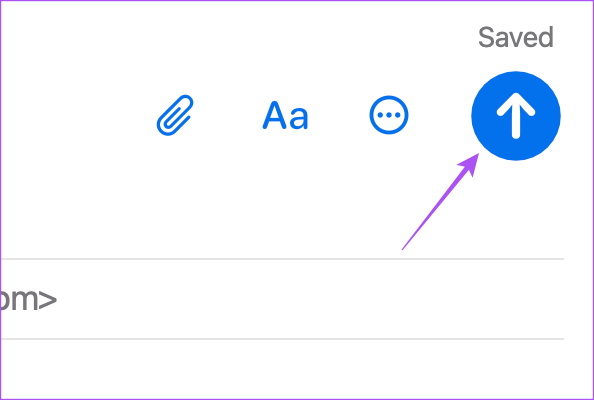
6. samm: Hüpikakna ilmumisel valige Use Mail Drop.

Saatke suuri faile
Saate kasutada Mail Dropi oma iPhone'is, iPadis ja Macis suurte failide vastuvõtmiseks, ilma et peaksite neid kolmandate osapoolte veebisaitidele üles laadima. See on tasuta loomulik funktsioon, mida saab igal ajal kasutada.
Viimati värskendatud 31. mail 2023
Ülaltoodud artikkel võib sisaldada sidusettevõtte linke, mis aitavad toetada Guiding Techi. See aga ei mõjuta meie toimetuslikku terviklikkust. Sisu jääb erapooletuks ja autentseks.